word图片不显示怎么办?word插入图片看不到的解决方法
时间:2023-04-02 02:51 来源:未知 作者:永春小孩 点击:载入中...次
| word图片不显示怎么办?最近使用word的用户反应在word中插入图片后不显示的现象,当时在打印预览的时候却能看到,这样的话就严重影响我们在编辑word的时候进行良好的排版了!出现这样的问题是怎么回事呢?一般来说在默认情况下word中的设定是不存在插入图片无法看到的现象,一般都是不小心按到什么选项导致的,针对这样的现象,我们可以按下面方法进行修复。 解决方法一: 在“工具”菜单中选择打开“选项”窗口,点击“视图”选项卡,查看其中的“显示”栏目下是否中勾选了“图片框”如果勾选了这项,则在文档中的图片只会显示一个图片框,显示不出图片。解决方法自然就是将上面提到的“图片框”前面的钩去掉(不勾选),然后点击确定 -确定 - 确定即可! 解决方法二:能看到一部分图片 1、点击上方的工具条的“段落”工具栏右下方的斜箭头,如图: 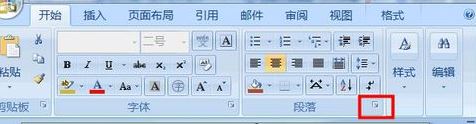 2、弹出段落设置对话框,准备修改行距,如图: 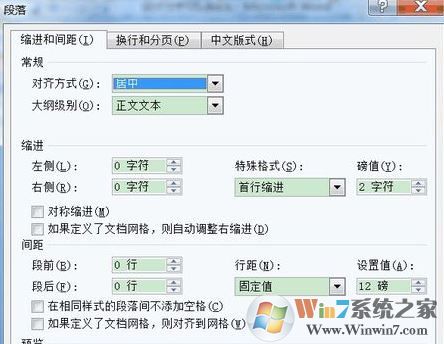 3、点击行距设置,将固定值行距,改为单倍行距,或者多倍行距,按需求进行设置; 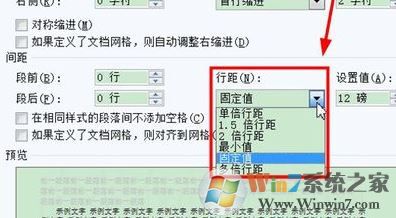 设置后插入的图片就能全部显示,看到整张图片了! 上述便是word中不显示图片的解决方法,大家可以按不同的问题使用不同的修复方式来解决哦! (责任编辑:ku987小孩) |